設定多層式 Dynamics AX 應用程式的災害復原
Dynamics AX 是企業愛用的 ERP 解決方案之一,可橫跨位置將程序標準化、管理資源及簡化合規性。 因為應用程式攸關組織的運作,在發生災害時,應用程式應該要在最短的時間內啟動並執行。
Dynamics AX 目前並未提供任何現成的災害復原功能。 Dynamics AX 包含許多伺服器元件,例如 Windows Application Object Server, Microsoft Entra ID, Azure SQL Database, SharePoint Server 及 Reporting Services。 手動管理上述每個元件的災害復原,不僅代價昂貴,而且也容易發生錯誤。
本文說明如何使用 Azure Site Recovery 為 Dynamics AX 應用程式建立災害復原解決方案。 文中也探討使用單鍵復原方案、支援的組態和必要條件進行計劃性/非計劃性的測試容錯移轉。
必要條件
您需要完成下列必要條件,才能使用 Site Recovery 實作 Dynamics AX 應用程式的災害復原:
• 安裝內部部署 Dynamics AX 部署。
• 在 Azure 訂用帳戶中建立 Site Recovery 保存庫。
• 如果 Azure 是您的復原網站,在虛擬機器上執行 Azure 虛擬機器整備性評估工具。 它們必須與 Azure 虛擬機器及 Site Recovery 服務相容。
Site Recovery 支援
我們為了編寫本文而使用的設備是 Windows Server 2012 R2 Enterprise 上的 VMware 虛擬機器與 Dynamics AX 2012R3。 因為站台復原複寫應用程式無從驗證,我們預期此處提供的建議可以運用在下列案例。
來源與目標
| 案例 | 次要站台 | 至 Azure |
|---|---|---|
| Hyper-V | Yes | Yes |
| VMware | Yes | Yes |
| 實體伺服器 | Yes | Yes |
使用 Site Recovery 讓 Dynamics AX 應用程式可以災害復原
保護 Dynamics AX 應用程式
為了做到完整的應用程式複寫與復原,Dynamics AX 的每個元件都需要受到保護。
1.設定 Active Directory 和 DNS 複寫
災害復原網站上需要有 Active Directory,Dynamics AX 應用程式才能運作。 根據客戶內部部署環境的複雜度,我們建議以下兩個的選項。
選項 1
客戶有少量應用程式和一個用於整個內部部署網站的網域控制站,並計劃將整個網站一起容錯移轉。 我們建議您使用 Site Recovery 複寫將網域控制站機器複寫到次要網站 (適用於網站至網站和網站至 Azure 兩種案例)。
選項 2
如果客戶有大量應用程式、且執行 Active Directory 樹系,並計劃一次容錯移轉少數應用程式。 我們建議在災害復原站台 (次要網站或在 Azure 中) 另外設定一個網域控制站。
如需詳細資訊,請參閱設定使用災害復原站台上的網域控制站。 本文之後的內容假設災害復原站台上有可使用的網域控制站。
2.設定 SQL Server 複寫
如需有關保護 SQL 層的建議選項技術指引,請參閱以 SQL Server 及 Azure Site Recovery 複寫應用程式。
3.啟用 Dynamics AX 用戶端和應用程式物件伺服器 VM 的保護
根據 VM 是部署於 Hyper-V 還是 VMware,執行相關的 Site Recovery 設定。
提示
建議您將損毀一致頻率設定為 15 分鐘。
下列快照集顯示 Dynamics 元件 VM 在「從 VMware 網站到 Azure」保護案例中的保護狀態。
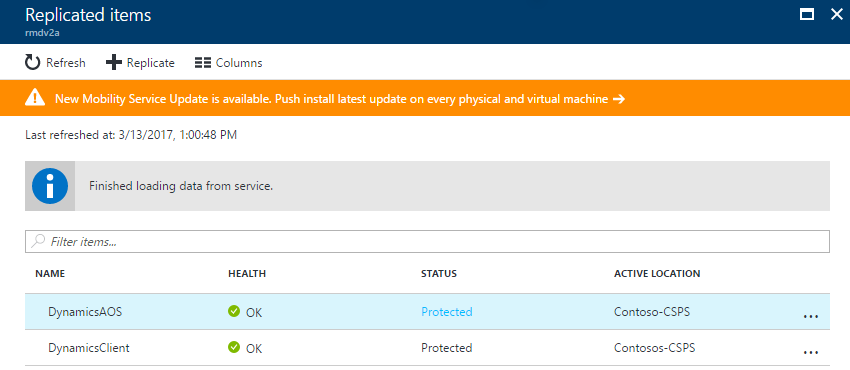
4.設定網路功能
設定 VM 計算和網路設定
在 AX 用戶端和應用程式物件伺服器 VM 上,設定 Site Recovery 中的網路設定,讓 VM 網路能在容錯移轉之後連線到正確的災害復原網路。 確定這些層的災害復原網路可路由傳送到 SQL 層。
您可以在複寫的項目中選取 VM 來進行網路設定,如以下快照集所示:
在「應用程式物件伺服器」伺服器上,選取正確的可用性設定組。
如果您是使用靜態 IP 位址,在 [目標 IP] 文字方塊中指定您希望 VM 採用的 IP。
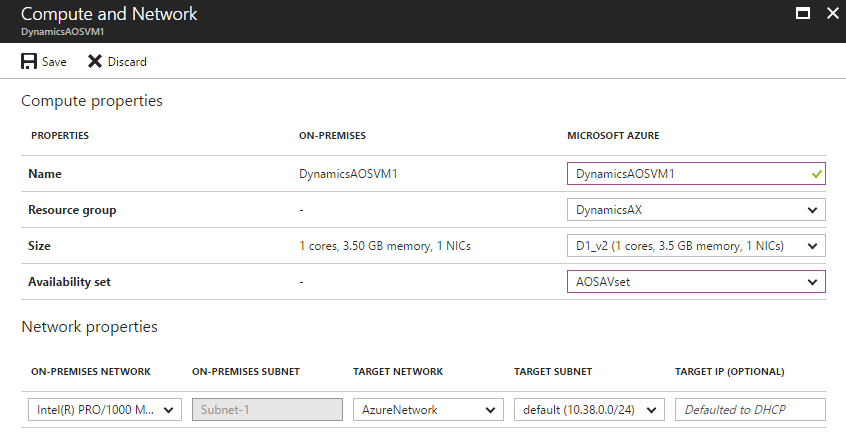
5.建立復原計畫
您可以在 Site Recovery 中建立復原方案,將容錯移轉程序自動化。 在復原方案中新增應用程式層和 Web 層。 將它們歸入順序不同的群組中,讓前端關機發生在應用程式層之前。
在您的訂用帳戶中選取 Site Recovery 保存庫,然後按一下 [復原方案] 圖格。
按一下 [+ 復原方案] 並指定名稱。
選取 [來源] 和 [目標]。 目標可以是 Azure 或次要網站。 如果您選擇 Azure,則必須指定部署模型。
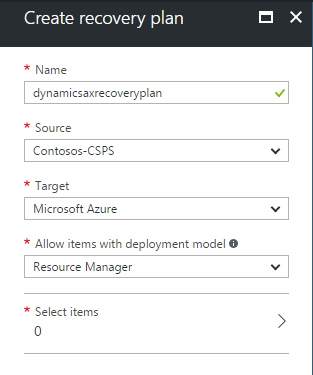
選取復原方案的應用程式物件伺服器和用戶端 VM,然後選取 ✓。
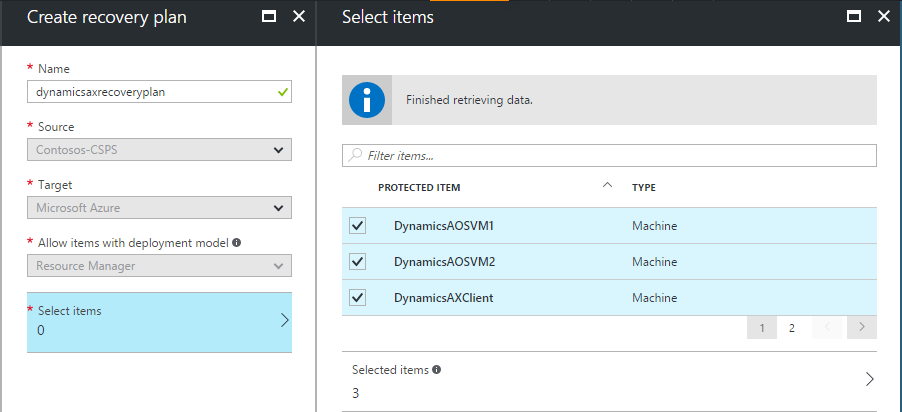
復原方案範例:
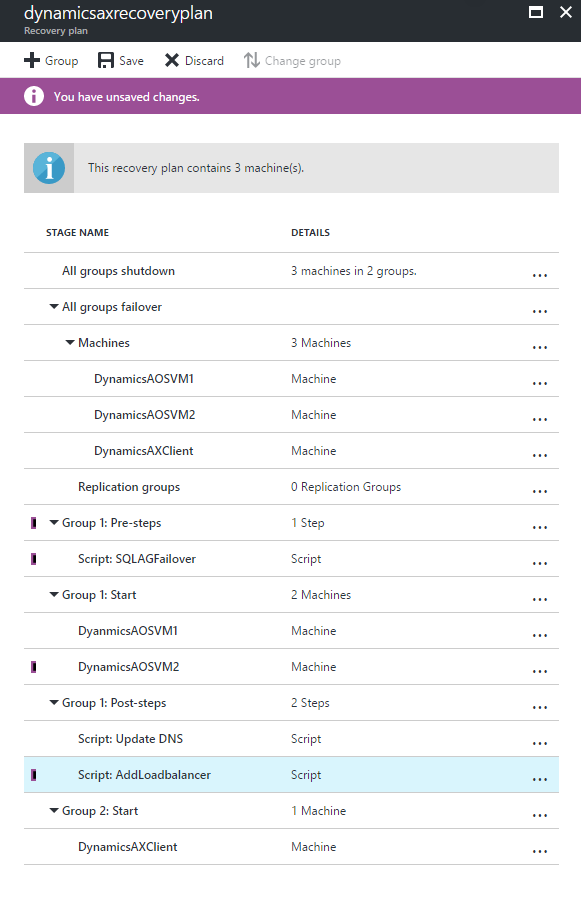
新增下列步驟,即可自訂 Dynamics AX 應用程式的復原方案。 前述快照集會顯示新增所有步驟之後的完整復原方案。
SQL Server 容錯移轉步驟:如需 SQL Server 專屬復原步驟的詳細資訊,請參閱以 SQL Server 及 Azure Site Recovery 複寫應用程式。
容錯移轉群組 1︰容錯移轉應用程式物件伺服器 VM。 確定所選取的復原點儘可能接近資料庫 PIT,但不在它之前。
指令碼:新增負載平衡器 (僅限 E-A)。 在應用程式物件伺服器 VM 群組開始新增負載平衡器之後,新增指令碼 (透過 Azure 自動化)。 您可以使用指令碼來執行此工作。 如需詳細資訊,請參閱如何新增多層式應用程式災害復原的負載平衡器。
容錯移轉群組 2︰容錯移轉 Dynamics AX 用戶端 VM。 容錯移轉 Web 層 VM 作為復原方案的一部份。
執行測試容錯移轉
如需測試容錯移轉期間 Active Directory 專屬的詳細資訊,請參閱<Active Directory 災害復原解決方案>附屬指南。
如需測試容錯移轉期間 SQL Server 專屬的詳細資訊,請參閱以 SQL Server 及 Azure Site Recovery 複寫應用程式。
移至 Azure 入口網站,選取您的 Site Recovery 保存庫。
選取為 Dynamics AX 建立的復原方案。
選取 [測試容錯移轉]。
選取虛擬網路來開始測試容錯移轉程序。
次要環境啟動後,您就可以執行驗證。
驗證完成後,選取 [驗證完成],便會清除測試容錯移轉環境。
如需執行測試容錯移轉的詳細資訊,請參閱在 Site Recovery 中測試容錯移轉到 Azure。
執行容錯移轉
移至 Azure 入口網站,選取您的 Site Recovery 保存庫。
選取為 Dynamics AX 建立的復原方案。
按一下 [容錯移轉],然後選取 [容錯移轉]。
選取目標網路,然後按一下 [✓] 啟動容錯移轉程序。
如需進行容錯移轉的詳細資訊,請參閱在 Site Recovery 中容錯移轉。
執行容錯移轉
如需容錯回復期間 SQL Server 專屬的考量事項,請參閱以 SQL Server 及 Azure Site Recovery 複寫應用程式。
移至 Azure 入口網站,選取您的 Site Recovery 保存庫。
選取為 Dynamics AX 建立的復原方案。
按一下 [容錯移轉],然後選取 [容錯移轉]。
按一下 [變更方向]。
選取適當的選項:資料同步處理和 VM 建立。
選取 [✓] 開始容錯回復程序。
如需執行容錯回復的詳細資訊,請參閱將 VMware VM 從 Azure 容錯回復到內部部署。
摘要
使用 Site Recovery,可以為 Dynamics AX 應用程式建立一個完整的自動化災害復原方案。 當發生中斷時,可以在幾秒鐘內從任何地方起始容錯移轉,並且在數分鐘內啟動並執行應用程式。
下一步
如需了解如何以 Azure Site Recovery 保護企業工作負載,請參閱我可以保護哪些工作負載?。